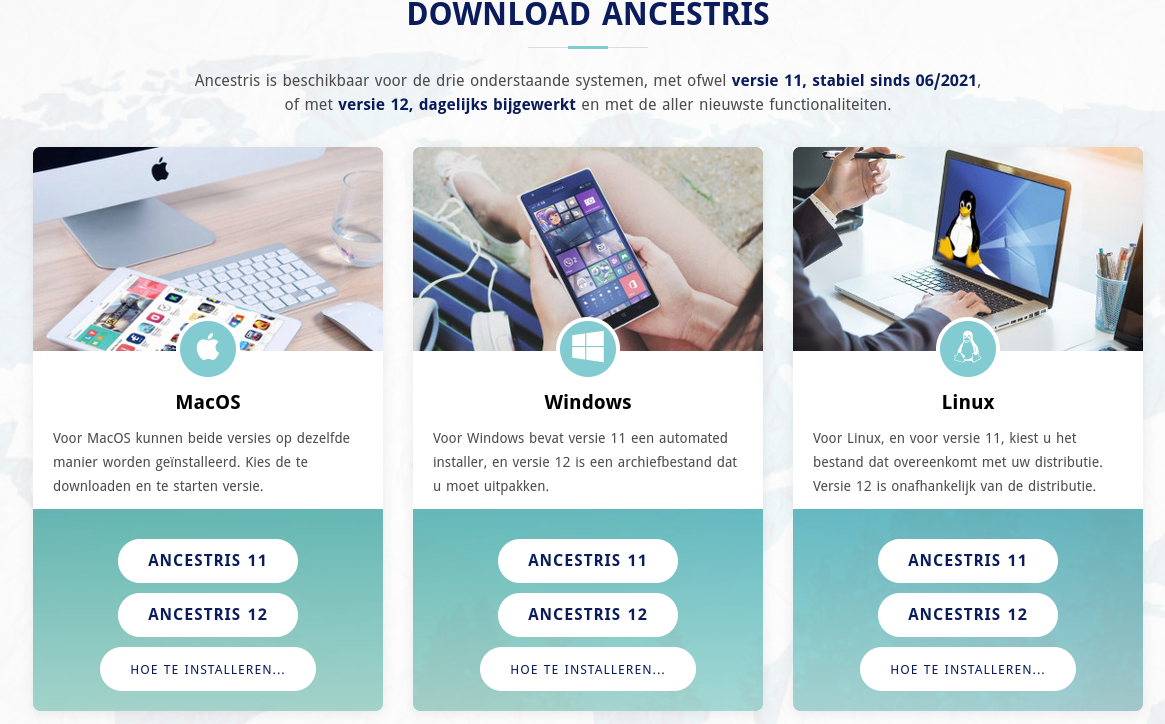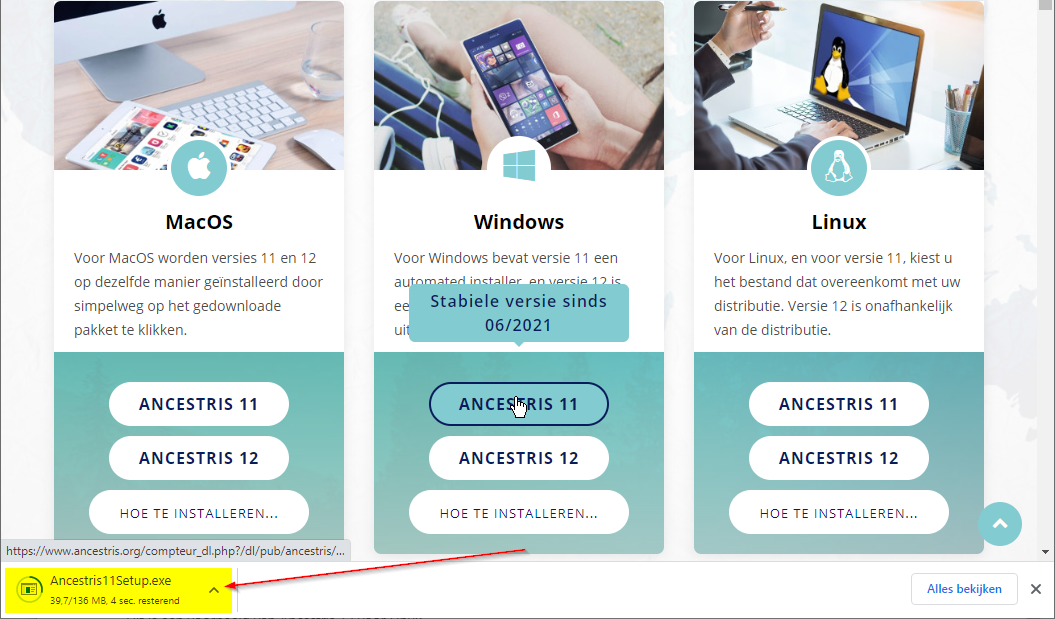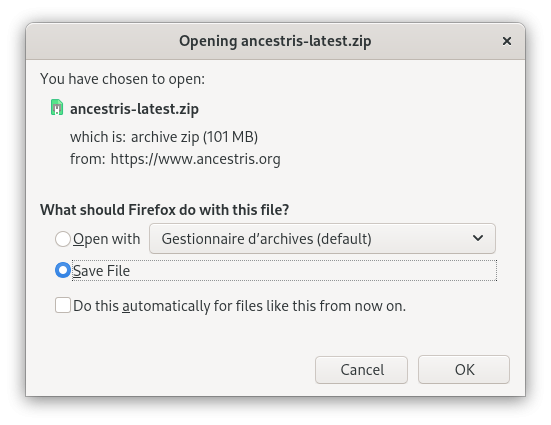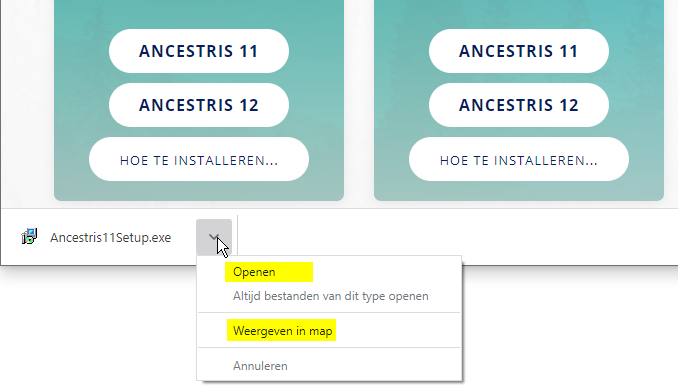Installeer en start Ancestris.
Lees de licentie- en gebruiksrechten.
Ancestris is een gratis (open source) genealogie programma en valt onder de GNU GENERAL PUBLIC LICENSE V3.
Ancestris is een gratis stamboom programma. Je mag het gebruiken, zo lang als je wilt, en het is geschikt voor de registratie van een onbeperkt aantal individuen en families.
Ancestris is ontwikkeld- en beschikbaar gesteld door vele vrijwilligers.
Controleer de systeemeisen voor Ancestris
Ancestris werkt op alle MacOS-, Windows- and Linux- platformen, waar Java op draait.
Als Ancestris niet start, of Ancestris laat wel het opstartscherm zien, maar gaat dan niet verder, dan is dit meestal te wijten aan een probleem met de Java installatie.
Om Ancestris te kunnen gebruiken, moet aan de volgende eisen worden voldaan:
- Java versie 8, 11, 17 of versie 18. Ancestris werkt op deze versies van Java. We ondersteunen alleen LTS versies van Java, maar Ancestris lijkt ook goed te werken met sommige andere tussenversies zoals bv versie 18.
- 2 Gb RAM geheugen
- 200 Mb beschikbare disk ruimte
- Een voldoende groot beeldscherm, 1920 x 1080 wordt als minimum aanbevolen.
Java is een vereiste.
Om Ancestris te gebruiken, moet Java op je systeem geïnstalleerd zijn.
De meeste functies van Ancestris werken goed met Java Versie 8, 11, 17 of 18.
Wil je weten welke versie van Java op je systeem is geïnstalleerd, en of er mogelijk andere versies van Java aanwezig zijn, en hoe je van versie kunt wisselen, of aan welke technische eisen voldaan moet worden, kijk dan op de Java Installatie pagina.
Opmerking voor MacOS gebruikers:
Ancestris wordt geleverd met een native launcher voor MacOS waarvoor minimaal MacOS-versie 10.14.4 vereist is.
Als u uw macOS-systeem niet kunt upgraden, moet u Ancestris handmatig starten vanuit het Ancestris-script dat u hier kunt vinden:
/Applications/Ancestris.app/Contents/Resources/ancestris/bin/ancestris
Als u deze handmatige manier gebruikt om Ancestris te starten, kunt u geen bestanden schrijven of lezen die zich onder de mappen Documenten, Desktop en Downloads bevinden. Dit is in overeenstemming met de beveiligings beperkingen van Apple, ook al is Ancestris ondertekend en gevalideerd door het Apple-platform. U zult daarom een andere directory moeten gebruiken voor uw stamboom bestanden. Gebruik bijvoorbeeld de directory /Public.
Installatie
Als je een uitgebreide installatie handleiding nodig hebt, dan hebben we ook stap-voorstap handleidingen beschikbaar. Raadpleeg degene die voor jouw systeem geschikt is.
✔ Stap-voor-stap installatie handleiding voor MacOS
✔ Stap-voor-stap installatie handleiding voor versie 11 voor Windows
✔ Stap-voor-stap installatie handleiding voor versie 12 voor Windows
Hieronder volgt de algemene beschrijving van de installatie. Er zijn links aan toegevoegd die te gebruiken zijn in geval van problemen, of als je de installatie instellingen wilt wijzigen.
Ga naar Download op de Ancestris site
Ancestris kan gratis gedownloaded worden op onze pagina, https://www.ancestris.org via de DOWNLOAD optie bovenaan.
Kies je Ancestris versie
Er zijn twee versies beschikbaar:
- Kies voor de stabiele versie 11 als je voor stabiliteit gaat en nog geen gebruik wilt maken van de allerlaatste nieuwe functies en mogelijkheden.
- Kies voor de dagelijkse versie 12, als je al gebruik wilt maken van de laatste nieuwe functionaliteiten en ontwikkelingen. (Kijk op het Ancestris Forum bij "Updates" als je wilt weten wat er in versie 12 aangepast is.)
Alle versies werken op iedere computer en alle besturingssystemen waarop Java werkt.
Alle versies werken met alle bestaande talen.
Alle versie hebben de volledige functionaliteit en kunnen onbeperkt gebruikt worden.
Download Ancestris
Zo ziet de Download sectie van de Ancestris website er uit.
- Klik op de Ancestris versie knop die overeenkomt met je besturings systeem:
- MacOS
- Windows
- Op Linux. Beweeg je muis over Ancestris 11 en er verschijnt een menu, waar je kan kiezen uit één van de volgende distributies : Fedora, Redhat, Mandriva, Ubuntu, Mint, Debian, of een algemeen ZIP bestand. Er bestaat ook een archief voor Ubuntu en afgeleiden. Uitleg over installeren Ancestris op Ubuntu vind je hier.
- Het gedownloade bestand is specifiek voor het besturingssysteem dat je hebt gekozen.
- Volg de stappen die aangegeven worden door je internet browser en sla het bestand op.
- Het downloaden zal een paar minuten in beslag nemen en levert een bestand op van ca. 135Mb.
Dit is een voorbeeld van Ancestris Versie 11 (op Windows 10 met de Chrome browser).
Dit is een voorbeeld van Ancestris 12 voor Linux.
Kies je Ancestris folder
Aan het einde van de download zal de file opgeslagen worden in je standaard download folder.
Als je niet weet waar je download folder zich bevindt, kun je deze altijd zien als je een nieuw verkenner scherm opent. De Download folder staat dan in het rijtje: Afbeeldingen, Media, Muziek, Bureaublad, Documenten, enzovoorts.
Wacht tot het bestand volledig is gedownload. Klik dan onderaan links in je (Chrome) browser window op het kleine pijltje. Je kunt daarna kiezen voor "Weergeven in map", dan opent je standaard download locatie en kun je het bestand eventueel verplaatsen naar een andere map. Of, omdat dit een uitvoerbaar bestand is (*.exe), kun je ook kiezen voor "Openen", waarna Ancestris direct geïnstalleerd wordt.
Met andere browsers werkt het ongeveer hetzelfde.
Heb je problemen met de installatie, scroll dan naar boven tot bij "Installatie"
Start Ancestris
Hoe je Ancestris start, hangt af van welke versie je voor welk operating systeem hebt gedownload.
De Ancestris's bestanden staan in de ancestris folder. Raadpleeg de pagina "Software bestanden en gebruikers instellingen" om een gedetailleerd overzicht van deancestris folder te krijgen.
Om Ancestris te starten, voer je het download bestand uit, of je start de executable in de bin folder die overeenkomt met het operating systeem dat je gebruikt. Als volgt:
- MacOS : Voor Ancestris versie 11: Dubbel klik op het download bestand om Ancestris te installeren in de map Applicaties. Van daaruit kan Ancestris gestart worden. Voor versie 12: Start Ancestris door te dubbel klikken op het download bestand.
- Windows : Voor versie 11, dubbel klik op het downloaded.exe bestand
Ancestris11Setup.exe. Dit installatie programma helpt je bij de installatie van Ancestris en het creëert ook het startup icoon. Voor versie 12, start het ancestris64.exe bestand in de bin folder. - Linux : pak het archief (zip)bestand uit en klik dan dubbel op het Ancestris bestand in de bin folder.
Onafhankelijk van de versie, is dit het opstart-scherm dat je ziet als Ancestris bezig is te starten:
Daarna verschijnt in alle gevallen het Ancestris hoofd scherm:
Probleemoplossing
Heb je meer gedetailleerde, stap-voor-stap instructies nodig, kijk dan bij één van de onderstaande handleidingen, kies degene die past bij jouw systeem.
✔ Stap-voor-stap installatie handleiding voor MacOS
✔ Stap-voor-stap installatie handleiding voor versie 11 voor Windows
✔ Stap-voor-stap installatie handleiding voor versie 12 voor Windows
Als er een Ancestris foutmelding verschijnt tijdens starten, of het Opstart-scherm verschijnt niet, of het Opstart-scherm blijft hangen en het programma stopt, dan is er over het algemeen een probleem met de Java installatie.
Of Java is niet geïnstalleerd of Ancestris kan Java niet vinden of het vindt een incompatibel versie of het vindt een beschadigde versie.
Controleer in dat geval de Java installatie pagina voor meer uitleg en hulp.
Personalisatie
Snelstart icoon
Als je een leuk snelstart icoon wilt aanmaken om Ancestris mee te startenI raadpleeg dan de documentatie van je operating systeem. Daarin staat hoe deze aangemaakt moet worden. Je kan natuurlijk ook de bijgeleverde afbeelding Ancestris.gif gebruiken, die vind je in: "/Ancestris/bin/"
Voor MacOS, zie de stap-voor-stap handleiding.
Voor Windows, zie de stap-voor-stap handleiding.
Voor Linux, er zijn verschillende procedures, die nogal van elkaar kunnen verschillen.
Opstart instellingen
Je kan de start parameters van Ancestris aanpassen. Je kan b.v. de hoeveelheid geheugen voor Ancestris wijzigen. Wil je hierover meer weten, raadpleeg dan de Opstart instellingen pagina.
Gebruikers instellingen
Als je geïnteresseerd bent waar de bestanden voor de "gebruikers instellingen" zijn opgeslagen, raadpleeg dan de pagina: Software- en gebruikers instellingen- bestanden.
Ancestris, genealogie die met je meeleeft!
Vertaling, Ed van Driel, voorjaar 2021.